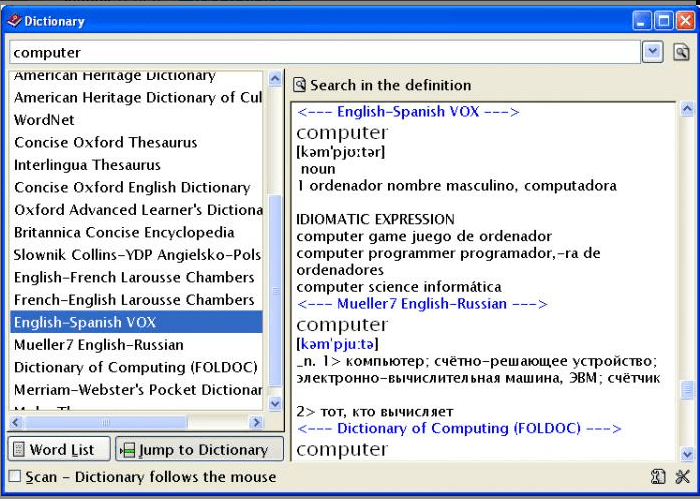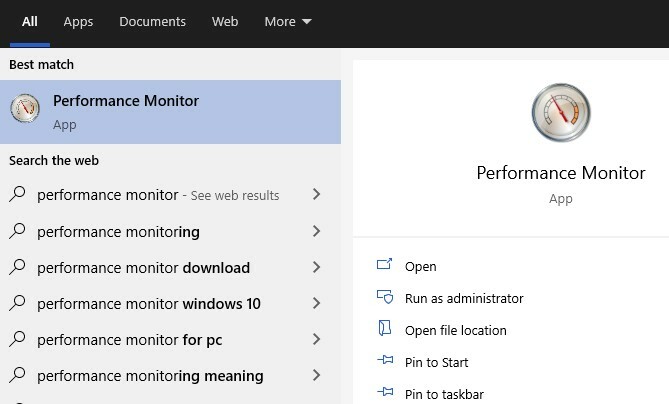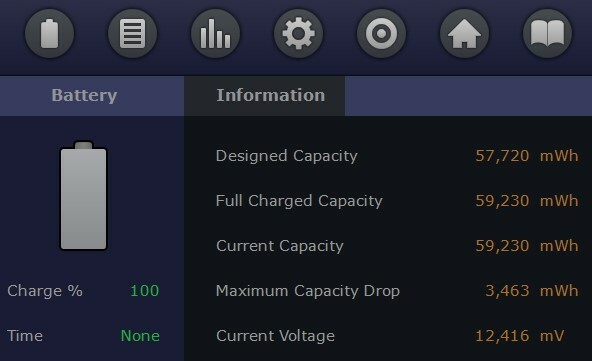SSD (solid-state-drev) har for nylig ramt markederne som bedre avancerede alternativer til harddiske (HDD). SSD kaldes undertiden også som en solid state-disk. SSD er meget hurtig i forhold til harddiske ved forskellige parametre og giver en større ydelse. Men omkostningerne ved SSD er relativt højere relativt. For alle brugere, der bekymrer sig om omkostningerne, kan de betale sig midtvejs og tage et hybriddrev hjem. Integrationen af begge disse drev kaldes hybriddrev. Dette drev har nogle funktioner fra begge drev.
SSD'er er kendt for at være ydeevne boostere til din maskine, men spørgsmålet er, om SSD er helt pålidelig som HDD er. I så fald kan selv harddisk ikke stole helt på. I slutningen af dagen ved vi, at de begge kun er enheder. Men forpligtelsen til at holde dem ved godt helbred er på os, og forebyggende handling anbefales altid. Så vi vil diskutere, hvad alle foranstaltninger kan træffes for at holde SSD i god tilstand og sikre dets levetid og beskytte vores vigtige data.
Se også: -12 bedste billige Single Board Mini-pc'er
Der er visse værktøjer til rådighed på markedet, der kan hjælpe os med at holde SSD i en lydtilstand og forhindre det i at gå ned og også forbedre ydeevnen og udholdenheden.
Vi vil diskutere disse værktøjer en efter en: -

CrystalDiskMark (CDM) er et af de bedste værktøjer, der er tilgængelige på markedet til at kontrollere status for SSD på din maskine. Forskellige parametre tages i betragtning af CDM under måling af ydeevnen. Grundlæggende læse- og skrivehastighed kan beregnes af CDM. Læse- og skrivehastigheden kan være enten 'sekventiel' eller 'tilfældig'. De opnåede tal giver dig mulighed for at sammenligne. Hastighederne beregnes af enheden 'Megabyte pr. Sekund.' Den fortæller dig også om diskoperationer.
CrystalDiskMark (CDM) kommer gratis og kan lade dig kontrollere hastigheden med hensyn til at skrive og læse med andre diske. Generelt er CDM også software, der bruges til at benchmarkere en række andre hardware, såsom hukommelseskort, harddiske (mekaniske), RAM-diske og USB-drev. Så værktøjet har stor fleksibilitet med forskellige tilgængelige drev. Der er rækkevidde til rådighed for størrelse med CDM til at køre kontrollen. Det er mellem 50 MB og 4 GB. Du har frihed til at vælge det antal pas, du vil rumme imellem checken. Generelt, hvis nøjagtighed blev analyseret, producerede test med flere gennemløb mere nøjagtighed end testene med færre gennemløb. Du har lov til at vælge antallet af kørsler, og det foretrækkes at holde antallet på tre.
Så du kan enten tage prøver enkeltvis eller tage en komplet fuld test på én gang. Brugeren har også fået en anden valgfrihed, der skal foretages, når han bruger CDM, han kan enten vælge dataene i en binær form af 1'er og 0'er eller vælge at tilføje dataene vilkårligt. Indgangen har tendens til at påvirke output på hardwarekomprimering. Installations- og bærbare versioner af CDM kan let fås.
Følgende er de tilgængelige typer af tests: -
Alle
Sekventiel -Du kan forvente højere resultater fra denne test.
512k test
4K-test - Hvis filstørrelserne er store, foretrækkes denne test.
4k QD –Kendt som kødybde. Kendt til at bruge fuld kapacitet til at køre testen.
Det skal bemærkes, at CDM kun er tilgængelig med Microsoft Windows-operativsystemet.

AS SSD Benchmark er et af de toprangerede værktøjer til at kontrollere status på din disk. Hastigheden på din disk er meget afgørende, og du er nødt til at tage al den tilgængelige pleje for at sikre, at din disk altid leverer det, du har brug for. Du kan teste tilfældig 'læse og skrive' ydeevne og også sekventiel 'læse og skrive' ydeevne. Begge disse tests, Random og Sequential, kan udføres uden brug af cachen.
AS-SSD Benchmark kører testene og finder den nødvendige adgangstid til SSD. 1 eller 64 tråde kan bruges af softwaren til at køre testen. Drevets adfærd kan også kontrolleres ved hjælp af en ekstra test med AS SSD Benchmark. Du behøver ikke at installere denne software på din maskine. du kan meget vel køre softwaren uden at skulle installere maskinen. Softwaren fortæller dig også, hvor mange SSD'er der er i din maskine, uden at du behøver at manuelt føde dataene vedrørende det samme.
Når AS-SSD Benchmark fortæller dig antallet af tilgængelige SSD'er på din computer, kan du gå videre til test. Du kan vælge den SSD, du ønsker at blive testet, og kommandere softwaren til at køre testene.
Der er tre typer test, der kan køres ved hjælp af softwaren. SEQ er en test, der kan udføres for at bestemme, hvor lang tid det tager at læse og skrive en fil på 1 GB. For at måle hastigheden på 4K-blokke kan du bruge 4K-test. Hvis du vil finde ud af hastigheden på 64 tråde, kan du gå med 4K-64Thrd. Og hvis brugeren skulle bestemme den brugte adgangstid, ville det også være muligt. Adgangstid fortæller generelt læsehastigheden for hele SSD-kapaciteten. Så resultaterne er kategorisk for læsning og skrivning og også som kombinationen.
Brugeren får typisk en score for læse- og skrivehastighed sammen med en score kaldet den globale score. En højere score indikerer bedre form på din SSD. Der er en funktion kaldet 'Copy Benchmark'. Denne funktion giver brugeren mulighed for at placere filerne af større størrelse i de oprettede mapper. Hele operationens hastighed til læsning og skrivning kan beregnes.
Da AS SSD Benchmark ikke behøver at være installeret, kan du altid gemme opsætningen på en ekstern USB og køre softwaren, når det er nødvendigt. Softwaren kaster lys over kompleksiteten på drevet og hjælper dig også med at anerkende ydeevnen. Softwaren er gratis og bærbar som nævnt ovenfor.

CrystalDiskInfo er gratis software, der bruges til at kontrollere sundheden for din SSD. Softwaren fortæller dig status i forhold til mange ting på SSD'en. Overvågning, rapportering og analyseydelse kan bestemmes ved hjælp af denne software. Det er også kendt som SMART-værktøjet (selvovervågning, analyse og rapporteringsteknologi). Det kan også fortælle dig om andre ting som den aktuelle temperatur og status for helbredet (ydeevne og optimering).
På instrumentbrættet læser skærmen dig en liste over forskellige systemdata, der er opdaterede. Ved at kaste et blik på denne liste kan du lære at vide, om tingene fungerer til din fordel eller ej. Du kan afgøre, om tingene ikke går som du vil have dem.
Der er tilgængelige indstillinger, hvor du kan indstille advarslerne. Disse advarsler giver dig besked, når tingene går galt i systemet. Der er muligheder for at indstille alarmen, enten ved lydalarm, eller du kan vælge at modtage advarslerne via mail. Hvis du vil opdatere dataene med jævne mellemrum, har du også mulighed for at gøre det. Du kan vælge intervallet, og dataene opdateres hver gang efter dette interval. Du kan vælge ventetid, før programmet åbnes ved opstart. Der er funktion til automatisk detektion, en bruger kan enten lade den forblive tændt eller slå den fra, baseret på hans præference. Der er andre konfigurationer tilgængelige for brugeren.
Så du kan nemt finde ud af bestemte ydelsesværdier ved at se på grænsefladen. Hvis du ser øverst på grænsefladen, finder du sundhedsstatus og også temperaturen. Hvis du ser i bunden, vil du se værdier til overvågning, rapportering og realtidsanalyse. Softwaren har ikke en fantastisk brugervenlig grænseflade. Brugeren skal være en teknisk person til at betjene softwaren. Overraskende nok vil du ikke finde nogen support til at løse forespørgsler. Den bedste måde ville være at gå online og finde hjælp og derefter begynde at betjene softwaren. Du skal også være teknisk sund for at fortolke de data, der er tilgængelige for dig. Ellers ville det ikke give mening at bruge denne software til en almindelig borger eller som ikke er en teknisk person. Så du har brug for lidt viden for at kunne betjene softwaren også for at være i stand til at give mening om de viste data.
CrystalDiskInfo bruges også til at overvåge ydeevnen for harddiske. Softwaren har begge versioner; en, der kan installeres, og en anden er bærbar.

SSD Life er software, der kan bestemme levetiden på din SSD. Denne software har en god mulighed, som kan oprette en sikkerhedskopi af alle data, før drevet går ned eller dør. SSD Life kører testen og giver dig dataene i realtid. Det har evnen til at fortælle dig om eventuelle alvorlige problemer på drevet. SSD Life fungerer også, hvis den ikke er installeret, fordi den også kommer som en bærbar version.
SSD Life afslører oplysningerne om skriftlige data på drevet. Du kan også finde oplysningerne om data, der læses på drevet. De data, du vil blive hentet, vil være i hele drevets levetid. Du kan også bestemme drevets kapacitet, og hvor meget af det, der bruges, og hvor meget af det, der ikke bruges. Så du får en idé om drevets ydeevne og også status for, hvor fint det kører. Du ved, i hvilket omfang drevet er slidt og revet. Så under lignende arbejdsforhold vil du være i stand til at måle ydeevnen og levetiden. Du kan også få data om det antal timer, SSD'en har arbejdet til dato. Du kan også grave længere for at finde ud af detaljer, som er af teknisk art, som TRIM-support, som dit drev har eller ej.
Brugeren har sandsynligvis ingen kontrol over indstillingerne og vil derfor kun være i stand til at få de relevante oplysninger om drevet. Softwaren anbefales bestemt til brugere, der overvejer at købe en brugt SSD. Så før du skyder pengene ud, kan du altid køre de nødvendige tests ved hjælp af SSD Life. Testene giver dig en bedre idé om drevets helbred og giver dig mulighed for at tage en klog beslutning om købet. Med lang levetid fortæller softwaren dig, hvilken type SSD du bruger.
Baseret på de hentede oplysninger kan du foretage anbefalede korrigerende eller forebyggende handlinger for at gøre dit drev endnu bedre. SSD Life er kompatibel med de fleste af de drev, der er tilgængelige på markedet. Drev som Vertex og nye Intel-modeller er alle ret kompatible med SSD Life. Andre mærker som OCZ og Kingston har også vist sig at være kompatible med SSD Life.

Samsung Magician er software bygget til at kontrollere ydeevnen på din SSD og holde en fane på den regelmæssigt. Så hvis du bruger Samsung Magician, har du sandsynligvis oplysningerne om systemet sammen med SSD'en.
Ud over de oplysninger, du modtager fra brugersystemet, kan du også bruge visse funktioner, der giver dig mulighed for at styre ydeevnen. Brugeren vil være i stand til at forbedre ydelsen ved at optimere. Optimering af operativsystemet til visse indstillinger sker automatisk. Brugeren kan også benchmarke for at opnå den bedste ydeevne. Hvis der er opdateringer til firmware, underrettes brugeren fra tid til anden om softwaren.
Bortset fra disse funktioner er der nogle andre tilføjelser, der hjælper brugeren med at forstå SSD'en i flere detaljer. Funktionen kaldet SecureErase giver brugeren mulighed for at slette hele data på disken på mindre end tres sekunder. Som diskuteret er der meddelelser om nylige opdateringer, og ud over dette ved du også, om opdateringerne er blevet imødekommet af softwaren eller ej. Softwaren kan endda fortælle dig ydeevnen for andre enheder, der er tilsluttet, bortset fra SSD. Samsung Magician kan køre godt sammen med alle versioner af Samsung SSD'er. Softwaren kan guide dig om indstillingsdelen og synes ikke at være vanskelig at bruge.
Den nye version af Samsung Magician har en fantastisk brugergrænseflade. Designet ser ret godt ud og ganske enkelt at bruge. Især begyndere, som ellers ville have fundet softwaren meget vanskelige at bruge andre lignende software på markedet, vil finde det nemt. Med denne software kan du tænke på at tackle problemer i forbindelse med ydeevne, lagringskapacitet, lang levetid og pålidelighed. Tilstande som dvale kan bruges til, hvis du vil have ekstra hastighed og ekstra kapacitet.
Du kan tilpasse mange tilgængelige indstillinger efter dine behov. For nogle mennesker kan det være hastighed, for andre kan det være kapacitet. Så afhængigt af hvad du lige har brug for, kan du kontrollere indstillingerne og kontrollere ydeevnen. Indstillinger er tilgængelige, som også hjælper dig med strømforbruget. Du kan også tage systemet tilbage til de sidste bedste indstillinger; ved hjælp af indstillingen Systemgendannelse. Så dybest set er der profiler, hvor brugeren kan vælge, hvad han vil, og han kan også personalisere, hvis standardprofilen ikke matcher hans krav.

Intel Solid-State Drive leveres sammen med værktøjskassen, der er meget enkel at betjene, og brugeren kan opdateres regelmæssigt. Brugeren har også mulighed for indsamling af affald. Der er automatiseret proces til affaldsindsamling, der kan udløses regelmæssigt ved planlægning. Dette kommer som en lettelse for forskellige brugere, fordi den tidligere version slet ikke havde denne funktion.
Hvis du bruger en Intel SSD, kan ydeevnen forbedres ved hjælp af Trim-funktionen. Intel Solid-State Drive giver dig også mulighed for at tilpasse indstillingerne i højere grad. Brugeren kan ændre indstillingerne ved at ændre værdier for forskellige parametre. Normalt vil brugeren have en større ydelse fra SSD eller sænke strømforbruget. Udover disse punkter kan brugeren også være nogen, der ønsker Intel SSD til at køre i et længere tidsrum, der er lang levetid. Hvis man holder disse faktorer i tankerne, kan brugeren prøve at lege med indstillingerne.
SMART-funktioners sundhed kan evalueres sammen med den tid, der er tilbage til SSD'en for at fuldføre dens levetid. Læse- og skrivetest kan udføres, og hastighederne kan bestemmes meget let på ingen tid.

SSD Ready er software, der bruges sammen med Windows til optimering af SSD-drev. SSD Ready vil fortælle brugeren om ydeevnen og skriver på SSD'en. Baseret på brugsadfærden måler softwaren også levetiden for SSD. Så brugeren ved, indtil hvornår SSD-drevet, som han bruger, kan vare.
Så SSD Ready får dig data om drevne og kan også øge ydeevnen ved optimering. Brugeren vil generelt også have denne funktion til at forbedre sundhedstilstanden for den SSD, han bruger i øjeblikket. Der findes to versioner til softwaren, en gratis og en betalt. Den gratis ville fortælle brugeren om tal, der vedrører ydeevne og levetid. Den betalte hjælper dig med at optimere ting til forbedring af din SSD.
Til evalueringsformålet kan en bruger vælge en hvilken som helst partition eller også vælge at vælge flere partitioner. SSD Ready henter realtidsdata til brugeren angående læsning og skrivning. Den finder også den mængde data, der er skrevet i øjeblikket. Det tilrådes for brugeren at tage alle partitionerne til evaluering for at få det bedste resultat. Brugeren skal overvåge disken i omkring 120 minutter for at få korrekt information om SSD-levetiden. Hvis brugeren ønsker at få detaljerne mere nøjagtigt, kan ventetiden være omkring en måned eller mindre. Brugeren har et valg at enten vente på, at den komplette proces skal ske, eller kan bestemme levetiden midt i testen.
Baseret på resultaterne kan brugeren træffe en beslutning i overensstemmelse hermed, hvis den resterende tid til SSD-udløbet er for kort, kan du undersøge muligheden for at købe den næste. Hvis sagen ikke er det andet, kan du altid tage et bagsæde og holde op med at bekymre dig.

SSD Tweaker er software til Microsoft Windows-operativsystem og leveres med funktioner, der hjælper med at optimere den SSD, du bruger i øjeblikket. Brugergrænsefladen til denne software er ikke særlig kompliceret og er let at komme sammen. Inden for nogle klik er brugeren i stand til at optimere og få ydelsen tilbage til SSD'en. Mulighed for 'Systemgendannelse' følger med softwaren, så der ikke er noget negativt scenario og datatab, hvis brugeren ønsker at skifte til de tidligere bedste indstillinger for SSD.
Der er masser af funktioner, der kan hjælpe dig med at optimere SSD'en. Du kan ty til dvaletilstandsindstillinger for bedre strømforbrug. Du kan også optimere Trim ved at ændre bestemte indstillinger. Stjernefunktionen, som SSD Tweaker har, er 'Auto Tweak.' Tweakingen ville begynde bare med et klik-kommando fra brugeren. Denne funktion sparer dig for hovedpine, hvis du ikke er meget interesseret i tekniske detaljer, og det irriterer dig til at køre for mange kommandoer. Så du kan læne dig tilbage afslappet med et klik og se SSD Tweaker gøre alt for dig.
Softwaren kan køre sammen med mange Microsoft-versioner som Windows 7, Windows 8, Windows Vista og Windows XP. SSD Tweaker har en betalt version til folk, der ønsker mere kontrol og indstillinger som Trim-optimering og andre Windows-tjenester. Den gratis version kommer med rudimentære funktioner som Systemgendannelse og styring af store cache-filer.

Tweak SSD, en software, der i øjeblikket er tilgængelig på markedet for MS-Windows-versioner. Tweak SSD har to versioner; den ene er den grundlæggende version, der er gratis. Den anden version er en betalt version, der giver dig nogle ekstra funktioner. Du kan downloade versionerne fra hjemmesiden.
Softwaren giver dig mulighed for at tilpasse og læse dig status på en mere forståelig måde med en måler, der angiver status for optimering. Måleren leveres i tre farver; den øverste farve er grøn, hvilket indikerer den bedste form for din SSD. Nedenfor det grønne er der en orange farve, der angiver gennemsnittet af helbredet. Den sidste farve er rød, hvilket indikerer den dårlige helbredstilstand og kan kræve, at der træffes nødvendige handlinger.
Softwaren fortæller dig de bedste indstillinger, der kan anvendes til den bedste ydeevne, baseret på din SSD-status. Indstillingerne er kun et klik væk, og tingene er konfigureret som du ønsker.
Noget andet software, der kan anbefales til at kontrollere og øge SSD-ydelsen: -
Smart Mono-værktøjer
SSD frisk
ATTO-skrivebord
Ambolt
Disk Thruput
OCZ Værktøjskasse
Diskmærke
AOMEI Partition Assistant.